(En son ScreenShot kanıtıdır..)
Merhabalar tamamen tesadüf eseri Recep BALTAŞ'ın bu açıklardan korunma rehberi videosunu izlerken bu açıklara karşı korunduğumu fark ettim ayrıca BIOS güncellemesi gelmeyeceğini düşündüğümüz eski PC ve notebook sahipleri başka arkadaşlar da benim paylaştığım deneyimlerimi okuyarak kendi BIOS'larını güncelleyebilirler.
Meltdown için bilindiği üzere Microsoft'un Windows güncellemelerinde verdiği yama mevcut. (KB4056892)
Fakat SPECTRE için ise BIOS güncellemesi ile kapatılabiliyor..
Bios güncellemesi umutsuz kişiler yani ben gibi burada anlattıklarım sayesinde BIOS'unuzu güncelleyebilirsiniz.. Burada anlattıklarım Aptio 4 grafiksel olmayan arayüze sahip özellikle laptoplarda kullanılan BIOS'lar için geçerlidir !!!!
Öncelikle kendi sistemim Clevo W370SS Notebook (Victor G801)
HM87 Chipset üzerinde i7-4710mQ Haswell işlemci GTX860M 16Gb 1600 MHz RAMvs.
İşlemci yani i7-4710mQ normalde 1600 MHz RAM ile uyumlu olduğu halde 2133 MHz RAM takabilir miyim diye araştırırken BIOS'taki gizli menüleri açmam gerektiğini düşündüm. Ayrıca Intel Extreme Tuning utility aracı ile Undervolt yaparak işlemcimin daha az ısınmasını sağladığımdan (eksi) -90mv işlemini bu araca gerek kalmadan BIOS üzerinden yapmaya çalıştım ama BIOS'ta bu ayarı bir türlü bulamadım. Yani asıl BIOS modlama amacım bunlardı.
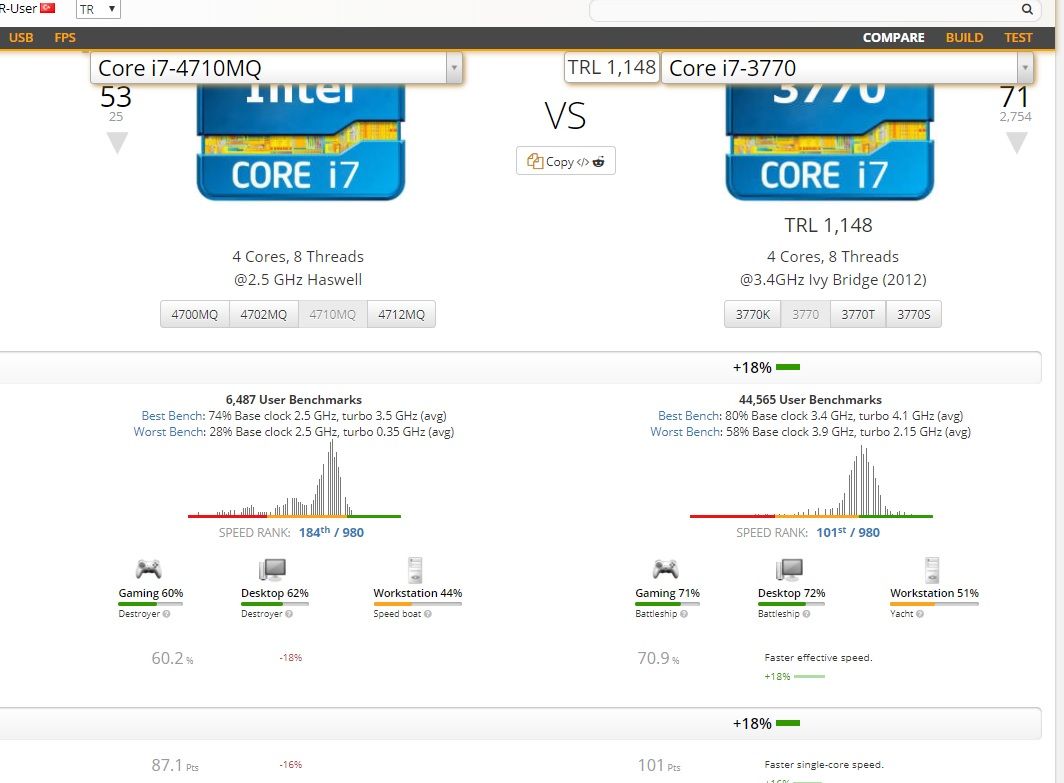
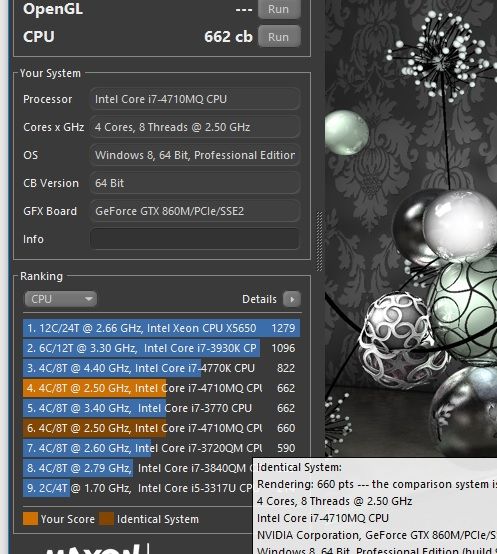
-80mv yaptığımda i7-3770'le hemen hemen aynı hız değerlerini cinebench ile alabiliyorum..
Tabiki Araç üzerinden Undervolt yaptığımda işlemcim daha az ısındığı için (hiçbir overclock yapmadım) 4 çekirdek birden turbo boostu 3,3 GHz gibi bir değerden aşa indirmiyor buda işlemcimden daha yüksek performans almamı sağlıyor. Yoksa under volt yapmadığımda işlemcim ısınarak soğutma çok iyi olmadığı için işlemcinin soğuması için işlemci hızını aşa çekiyor. (Normal Turbo olmayan hızı 2.5 GHz) Undervolt 'ta ise tam tersi voltaj düşürüldüğü için işlemci orjinaline nazaran daha az ısındığı için saat hızını max orj turbo limit 33 çarpanda 3.3 GHz ve 4 çekirdek birden turbo olarak kullanabiliyor.
Neyse deneyimimi paylaşmak ve yardımcı olmaya devam edeyim..
(American Megatrends Inc. yani AMI BIOS Aptio arayüzü kullanır UEFI destekliyenler Aptio 4 olarak geçiyor grafiksel değil Aptio 5 ise en güncel arayüz grafikseldir genelde laptoplar Aptio 4 grafiksel olmayan BIOS kullanıyor zaten yeni ve bilindik markaların notebookları büyük ihtimalle güncel BIOS çıkartacaklardır.)
Aptio 4 BIOS için AmiBcp 4 versiyonu uyumludur. AmiBcp 4 ile gizli menüleri açabileceğimi öğrendim tabi bu işlemleri yaparken UEFI BIOS updater aracı ile BIOS microcodelarını güncellemeyi de öğrenmiş oldum.
Öncelikle Universal BIOS Backup aracı ile BIOS yedeğini almanız çok önemlidir.
Laptop modeliniz için özellikle Aptio 4 Arayüze sahiplerin BIOS arayüzünde kolay BIOS yüklemek için eğerki menüsü yoksa laptop üreticinizin sitesinden (Ben clevo için bahsediyorum) en son BIOS versiyonunu indirip klasöre çıkartın paylaştığım
Linklerdeki hp_usb_disk_storage_format_tool-2.2.3 aracını yönetici olarak çalıştırıp bu araç ile kullanmadığınız bir USB flash diski bootable yapacağız
Aracı yönetici olarak çalıştırıp.. Sırasıyla
FAT32, Quick format ve Create a DOS startup disk using system files located at kısımlarını işaretleyip linkini paylaştığım Win98 boot disk sıkıştırılmış dosyayı klasöre çıkartıp bu klasörü "Create a DOS" kısmından seçiyorsunuz. Start diyerek USB sürücünüzü bootable yapıyorsunuz..
İndirdiğiniz (AFUDOSyöntemi) güncel BIOS sıkıştırılmış dosyanızı klasöre çıkartınız.. içindeki güncel BIOS dosyanız BIOS.rom u kopyalayıp UBU klasörüne yapıştırıyorsunuz.. MMtool isimli dosyayıda UBU klasörüne taşıyorsunuz yoksa UBU BIOS'unuzu okumaz.. BIOS.rom güncel BIOS dosyanızı UBU toplu iş dosyası olan simgenin üzerine sürükleyip bırakıyorsunuz. Dos ekranı açılarak ve UBU BIOS'unuzu okuyacak.
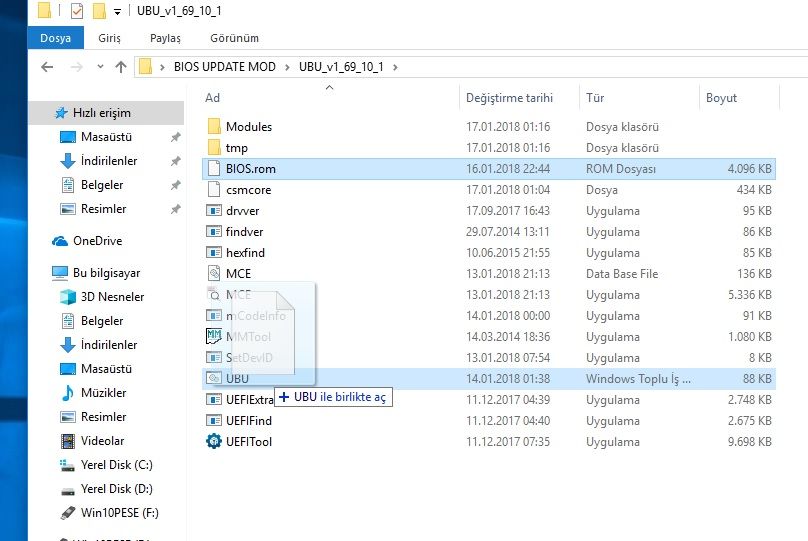

Herhangi bir tuşa basıp devam ediyorsunuz:
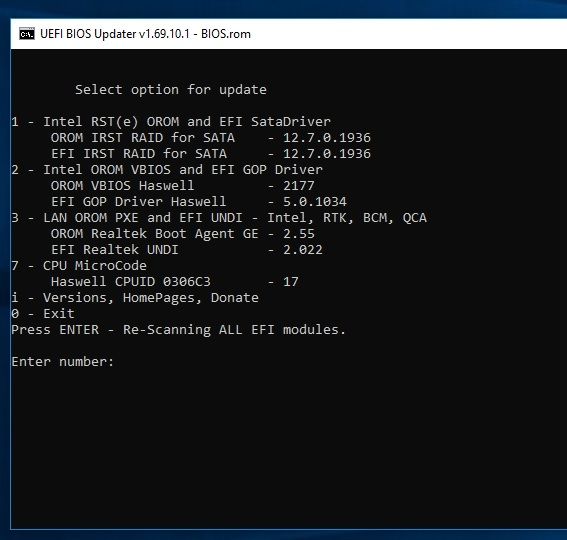
Tabi bu sırada UBU klasöründeki BIOS isminiz bios.bin olarak düzenlemeye girdiği için değişti. İşlemler sonunda tekrar .rom dosyası olarak kaydedilecek..
Sırası ile (bende bu şekilde gözüküyor sizde farklılık gösterebilir)
1 RST
2 OROM VBIOS EFI
3 Lan OROM
7 CPU microcode güncelleyeceğiz
1'e basıp enter diyoruz:
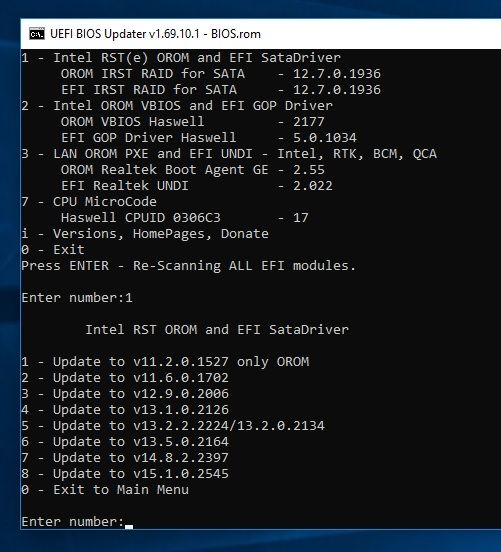
IRST 12.7.0.1936 sürümündeymiş en son sürüm için 8'e basıp enter diyoruz:
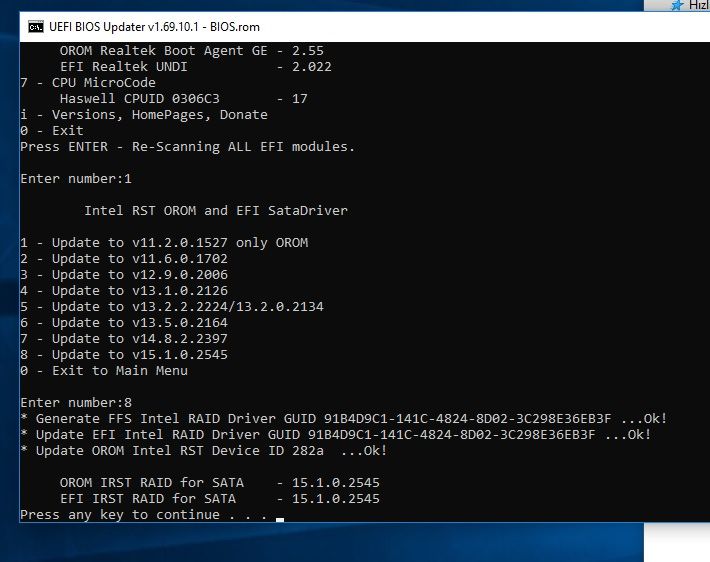
IRST 15.1.0.2545 sürümüne güncellendi Herhangi bir tuşa basıp ilk ekrana dönüyoruz.
Intel OROM VBIOS güncellemek için 2'ye basıp enter diyoruz.
5.0.1034 sürümüne sahip olduğumuz yukarda zaten görünüyor.
5.5.1034 sürümüne güncellemek için 1'e basıyoruz yani Update to v5.5.1034 ü seçmiş oluyoruz.
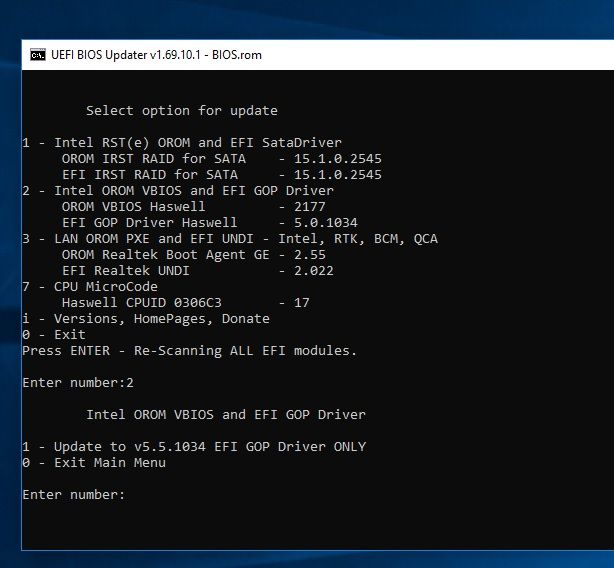
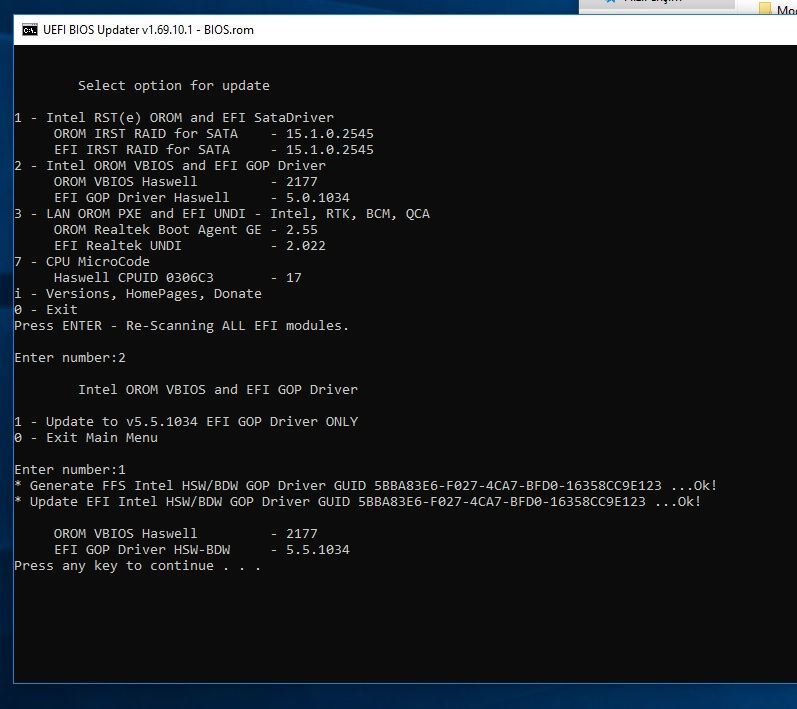
Herhangi bir tuşa basıp devam ediyoruz.
Ana menuye döndüğümüzde Lan oprom'u güncellemek için 3'ü seçiyoruz.
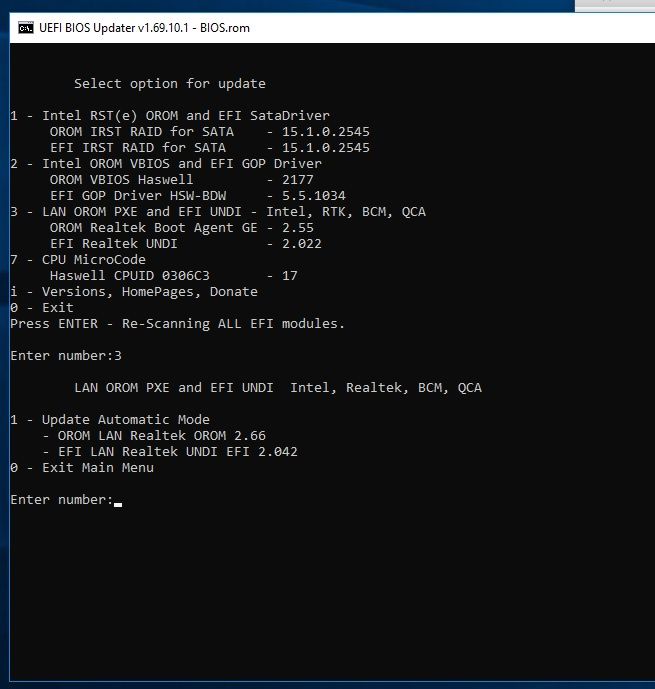
Ardından güncellemek için Update automatic mode yani 1 yazıp enter diyoruz ve güncellemesini bekliyoruz.
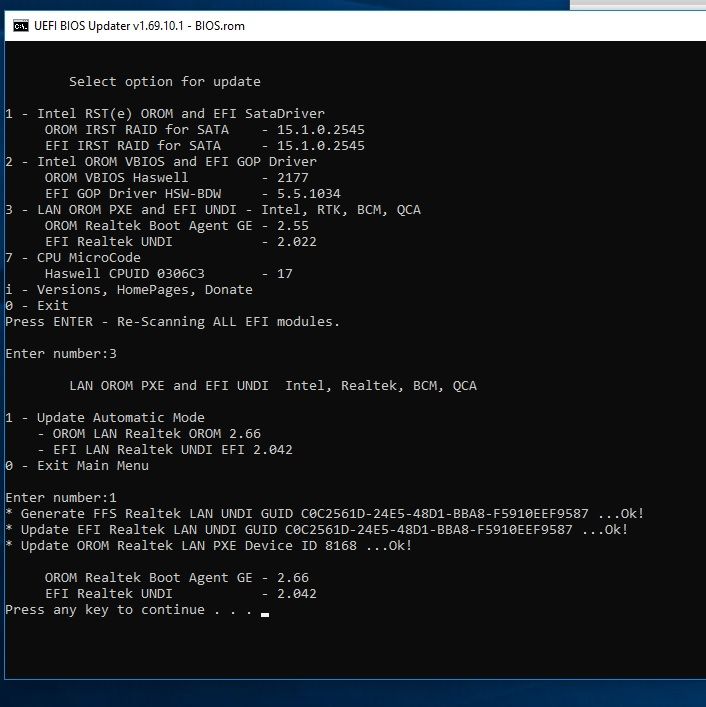
Güncelledikten sonra herhangi bir tuşa basarak ana menüye geri dönüyoruz.
Son olarak işlemci microcodunu güncellemek için 7 yazıp enter diyoruz ve karşımıza bu ekran geliyor.
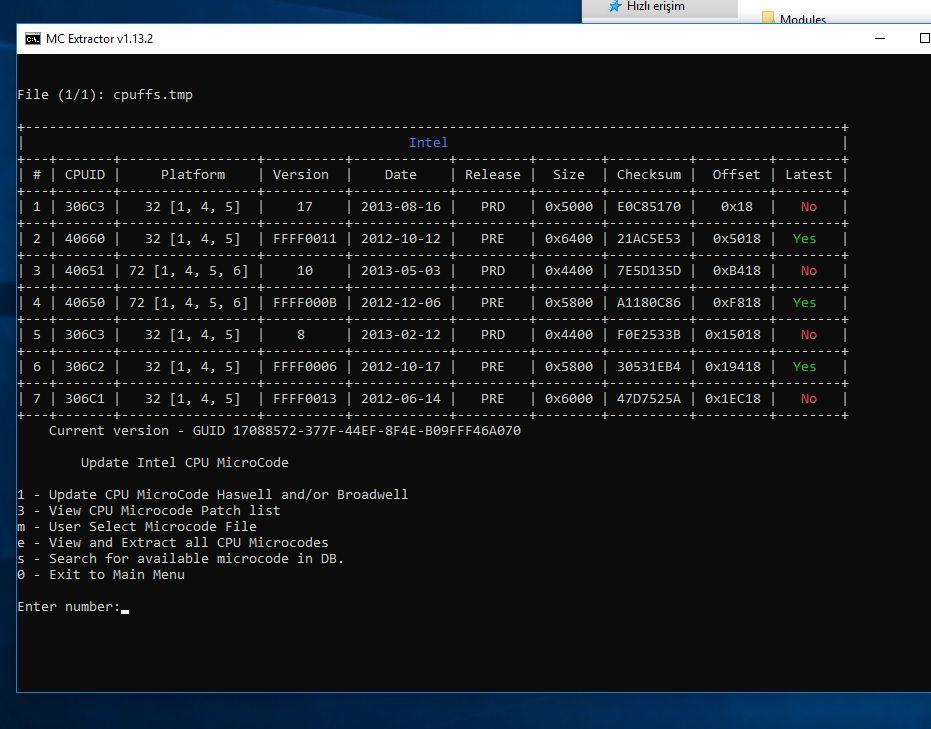
1 yazarak enter diyoruz yani 1'i seçerek işlemci microcode güncellemeye devam ediyoruz.
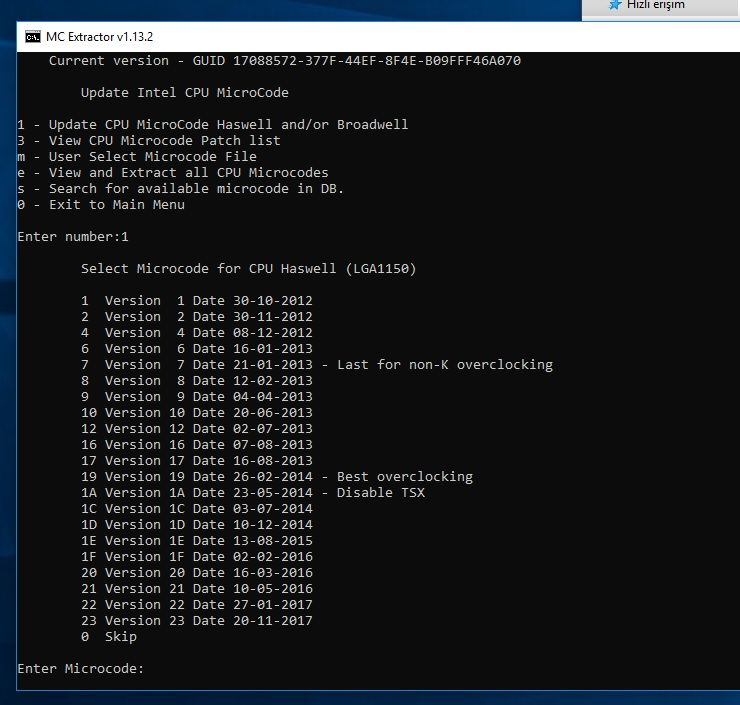
Buradan En son versiyon olan 11. Ayın 20'si 2017 olan sürümü seçtim ben macera arayanlar en iyi overclock için 19'u seçebilirler fakat ben tavsiye etmiyorum..
23'yazıp entere basıyoruz ve işlemci microcodumuz güncelleniyor.
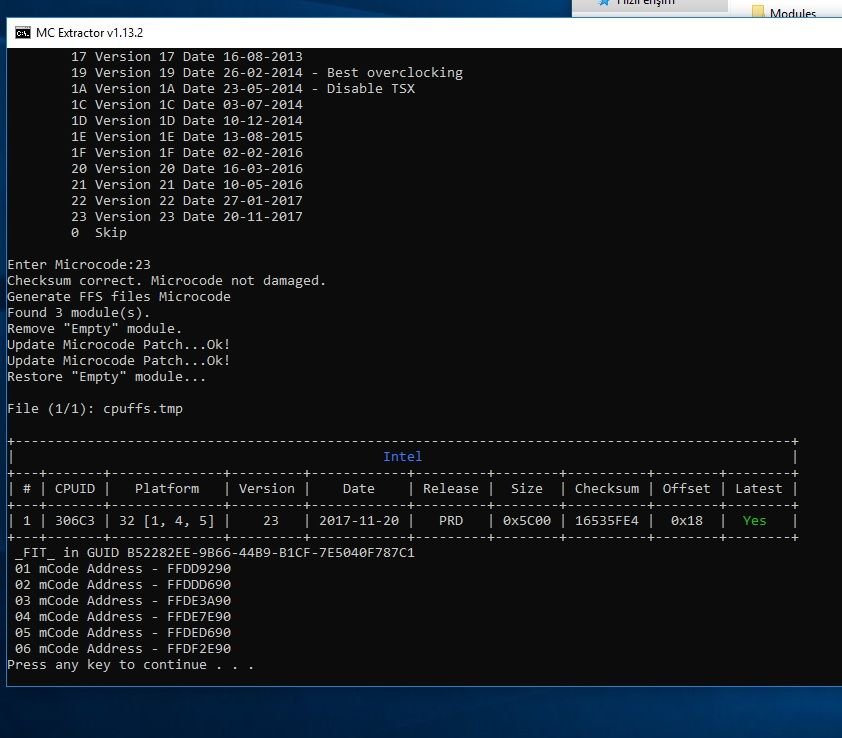
Herhangi bir tuşa basarak ana menüye dönüyoruz.
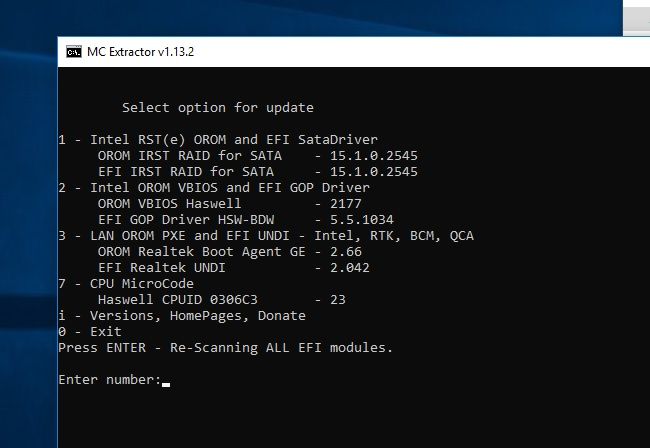
Burada Sıfır'a basıp enter diyoruz.
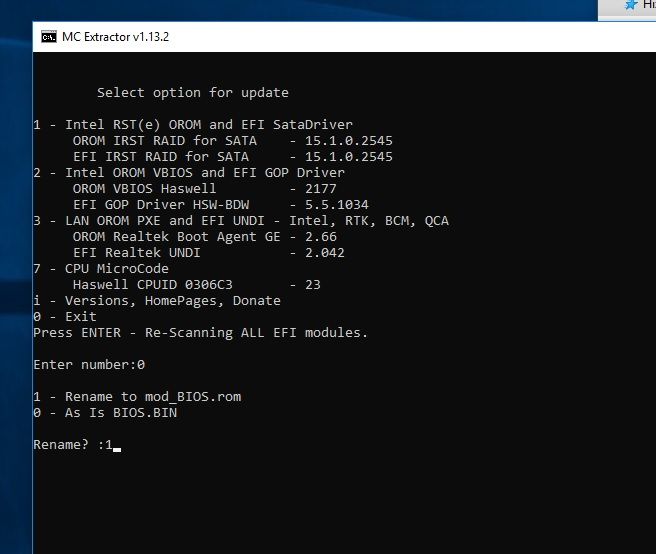
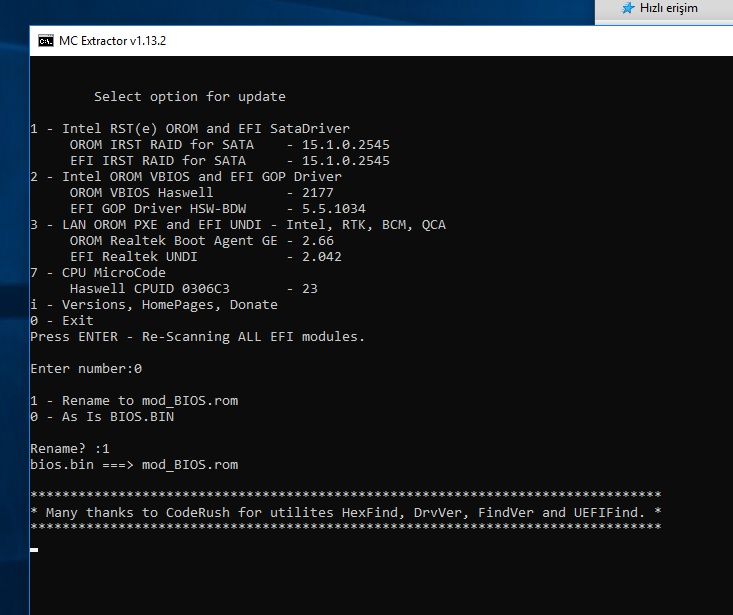
1 yazıp enter diyoruz ve güncellediğimiz BIOS mod_BIOS.rom ismiyle UBU klasörüne kaydedilmiş oluyor..
mod_BIOS.rom dosyamızın ismini değiştirerek BIOS.rom yapıyoruz.
En son en güncel olan ama yinede eski olan BIOS'umuzu bu şekilde güncellemiş olduk..
Bende 1 2 3 ve 7 seçenekleri vardı sizin biosunuzda 4 5 6 gibi seçeneklerde olabilir sizde burada gördüğünüz gibi o seçenekleride güncellemelisiniz..
(Ayrıca gizli menüleri açmak isteyen kullanıcılar linkini verdiğim AMIBCP çalıştırıp File kısmından BIOS.rom dosyasını açıp Main sekmesindeki her şeyi sağ taraftan default'tan USER'a getirmesi yeterli.
BIOS'a girdiğinizde Main' kısmında en altta boş bir sekme aktif oluyor burada gizlenmiş her şeyi bulabilirsiniz tavsiye etmiyorum ama merak edenler için bilgilendirmiş olurum umarım..)
Üreticinin güncellemesini beklemeden kendi güncellediğimiz BIOS.rom dosyamızı daha önceden indirdiğimiz en son ama eski olan BIOS klasörüne geri kopyalıyoruz ve değişikliği onaylıyoruz.
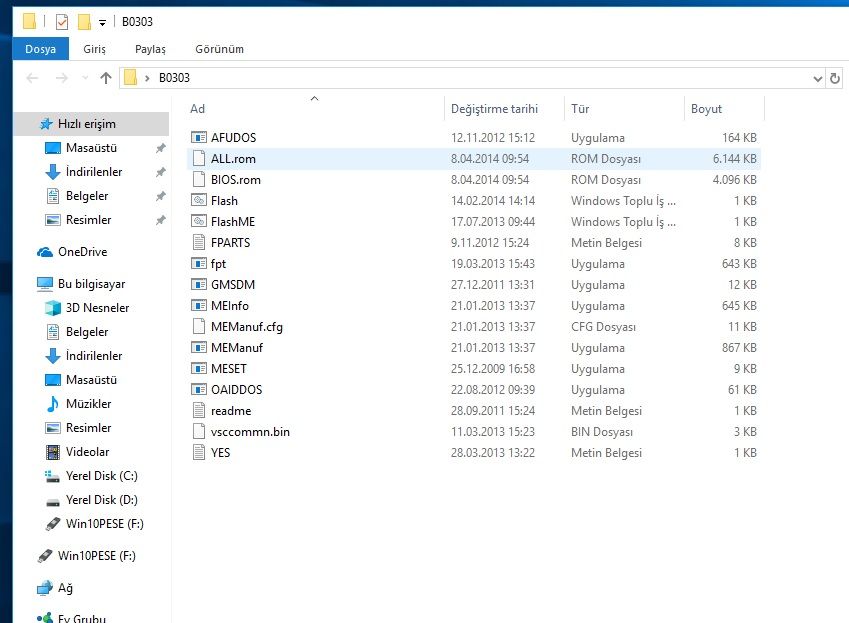
Bu şekilde en son indirdiğimiz örneğin 2014 senesine ait en güncel ama eski BIOS'umuzu Uefi BIOS updater ile güncellemiş olduk.. Bu klasördeki her şeyi önceden bootable yaptığımız USB diskin içine kopyalıyoruz.
Bilgisayarınızı yeniden başlatıp BIOS girerek UEFI ayarını disable yapıyoruz.
Exit kısmından save changes diyerek ayarlarımızı kaydedip tekrar yeniden başlatmış oluyoruz. Yeniden başlarken (Bende F7 ve bazı diğer notebooklarda F12 olabiliyor). Boot seçeneklerini seçerek Flash belleğimizi seçiyoruz. Win98 Dos ekranı karşımızda dir yazarak flashınızın içeriğini görebilirsiniz.
Bu ekranda sadece "Flash" (tırnaklar olmadan) yazdığınızda kendi imkanlarımızla güncellediğimiz bios'umuzu yüklemeye başlıyor.
Yükleme bittiğinde notebookunuz yada PC'niz kapanıyor tekrar açtığınızda BIOS'a girip
UEFI ayarınızı enable yada diğer bir deyişle aktif etmeniz gerekiyor yoksa UEFI sisteminizde işletim sisteminiz başlamaz. Bilgisayar açıldıktan sonra Windows neden açılmıyor demeyin...
(Dikkat: Bu aşamada notebookunuzun pili takılı olmalı yoksa elektrik kesintisinde bilgisayarınız açılmaz hale gelir. Bunun da benim fikrimce en garanti çözümü notebook BIOS çipinizi elektronikçiye düzgünce söktürerek EPROM cihazı ile başla bir bilgisayardan BIOS'u BIOS çipine tekrar yazıp yerine lehimletmek gerekir.)
Sonuç : Recep BALTAŞ'ın hazırladığı Meltdown ve Spectre açıklarından korunma rehberinde belirttiği gibi Meltdown'dan Windows güncellemesi ile korunuyoruz ama Spectre için BIOS güncellemesi gerekiyordu.
Ben gibi BIOS güncellemesi gelmeyeceğini düşündüğünüz umutsuz vakalar bu yöntemle BIOS güncellediğinizde Recep BALTAŞ'ın rehberindeki SpeculationControl yöntemi ile SPECTRE açığını kontrol ettiğinizde korunduğunuzu göreceksiniz.. Kısaca BIOS güncellemesi beklemenize gerek kalmıyor..
Yani yeni çıkacak güncel açıksız bir donanım almanıza en azından şimdilik gerek kalmayacaktır diye umuyorum..
Buyurun kanıtı bu screenshot BIOS sürümü 2018.01.01 görünüyor çünkü AMIBCP ile ayrıca BIOS'u biraz modlamıştım ve tarihini değiştirmiştim.
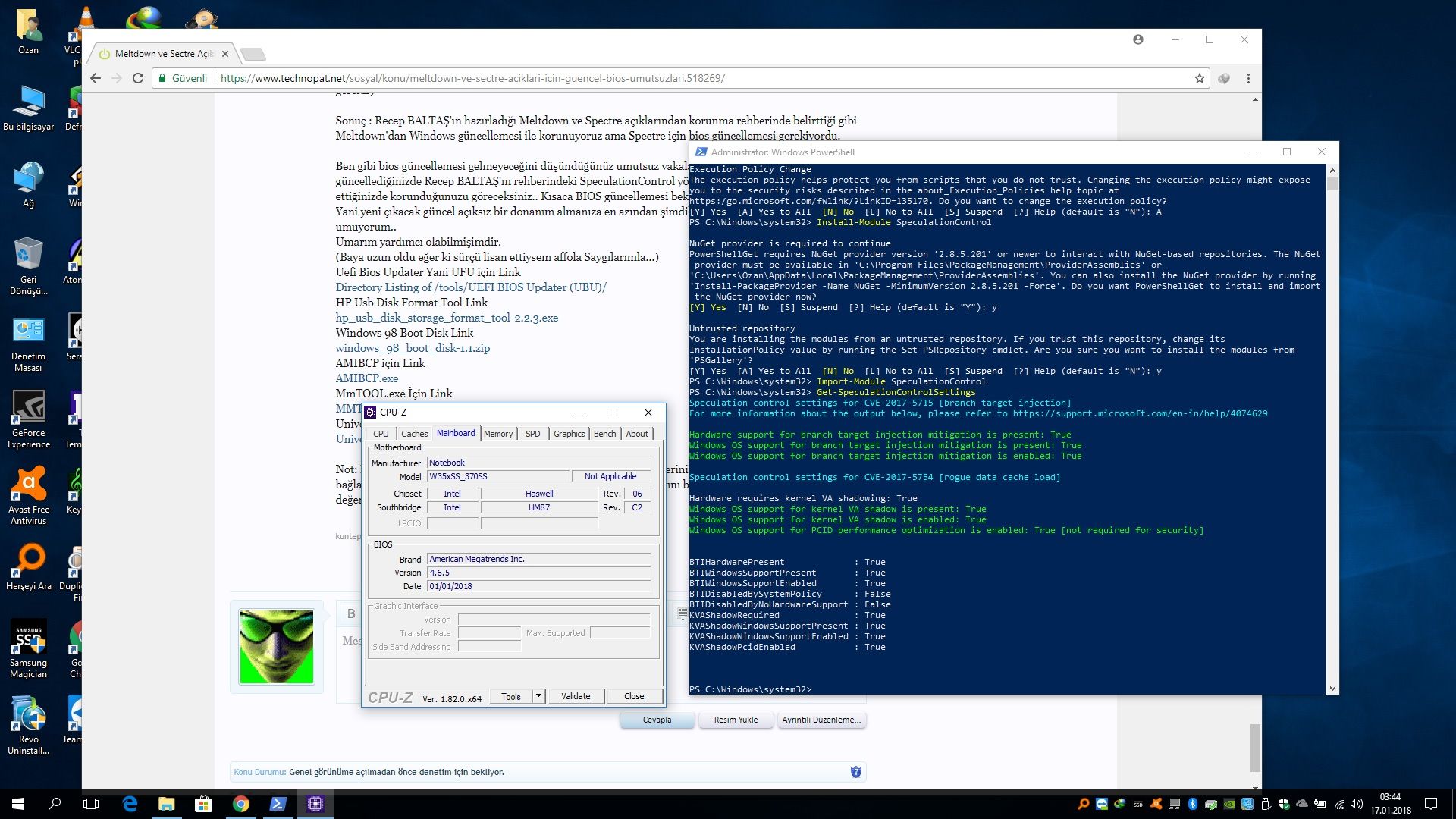
Tecrübelerimi paylaştım umarım güncel BIOS bekleyen arkadaşlarımıza yardımcı olabilmişimdir.
(Baya uzun oldu eğer ki sürçü lisan ettiysem affola. Saygılarımla...)
UEFI BIOS Updater Yani UFU için:
Directory Listing of /tools/UEFI BIOS Updater (UBU)/
HP USB Disk Format Tool:
hp_usb_disk_storage_format_tool-2.2.3.exe
Windows 98 Boot Disk:
windows_98_boot_disk-1.1.zip
AMIBCP için:
AMIBCP.exe
MmTOOL.exe:
MMTool.exe
Universal Bios Backup Tool:
Universal BIOS Backup ToolKit 2.0.exe
Merhabalar tamamen tesadüf eseri Recep BALTAŞ'ın bu açıklardan korunma rehberi videosunu izlerken bu açıklara karşı korunduğumu fark ettim ayrıca BIOS güncellemesi gelmeyeceğini düşündüğümüz eski PC ve notebook sahipleri başka arkadaşlar da benim paylaştığım deneyimlerimi okuyarak kendi BIOS'larını güncelleyebilirler.
Meltdown için bilindiği üzere Microsoft'un Windows güncellemelerinde verdiği yama mevcut. (KB4056892)
Fakat SPECTRE için ise BIOS güncellemesi ile kapatılabiliyor..
Bios güncellemesi umutsuz kişiler yani ben gibi burada anlattıklarım sayesinde BIOS'unuzu güncelleyebilirsiniz.. Burada anlattıklarım Aptio 4 grafiksel olmayan arayüze sahip özellikle laptoplarda kullanılan BIOS'lar için geçerlidir !!!!
Öncelikle kendi sistemim Clevo W370SS Notebook (Victor G801)
HM87 Chipset üzerinde i7-4710mQ Haswell işlemci GTX860M 16Gb 1600 MHz RAMvs.
İşlemci yani i7-4710mQ normalde 1600 MHz RAM ile uyumlu olduğu halde 2133 MHz RAM takabilir miyim diye araştırırken BIOS'taki gizli menüleri açmam gerektiğini düşündüm. Ayrıca Intel Extreme Tuning utility aracı ile Undervolt yaparak işlemcimin daha az ısınmasını sağladığımdan (eksi) -90mv işlemini bu araca gerek kalmadan BIOS üzerinden yapmaya çalıştım ama BIOS'ta bu ayarı bir türlü bulamadım. Yani asıl BIOS modlama amacım bunlardı.
-80mv yaptığımda i7-3770'le hemen hemen aynı hız değerlerini cinebench ile alabiliyorum..
Tabiki Araç üzerinden Undervolt yaptığımda işlemcim daha az ısındığı için (hiçbir overclock yapmadım) 4 çekirdek birden turbo boostu 3,3 GHz gibi bir değerden aşa indirmiyor buda işlemcimden daha yüksek performans almamı sağlıyor. Yoksa under volt yapmadığımda işlemcim ısınarak soğutma çok iyi olmadığı için işlemcinin soğuması için işlemci hızını aşa çekiyor. (Normal Turbo olmayan hızı 2.5 GHz) Undervolt 'ta ise tam tersi voltaj düşürüldüğü için işlemci orjinaline nazaran daha az ısındığı için saat hızını max orj turbo limit 33 çarpanda 3.3 GHz ve 4 çekirdek birden turbo olarak kullanabiliyor.
Neyse deneyimimi paylaşmak ve yardımcı olmaya devam edeyim..
(American Megatrends Inc. yani AMI BIOS Aptio arayüzü kullanır UEFI destekliyenler Aptio 4 olarak geçiyor grafiksel değil Aptio 5 ise en güncel arayüz grafikseldir genelde laptoplar Aptio 4 grafiksel olmayan BIOS kullanıyor zaten yeni ve bilindik markaların notebookları büyük ihtimalle güncel BIOS çıkartacaklardır.)
Aptio 4 BIOS için AmiBcp 4 versiyonu uyumludur. AmiBcp 4 ile gizli menüleri açabileceğimi öğrendim tabi bu işlemleri yaparken UEFI BIOS updater aracı ile BIOS microcodelarını güncellemeyi de öğrenmiş oldum.
Öncelikle Universal BIOS Backup aracı ile BIOS yedeğini almanız çok önemlidir.
Laptop modeliniz için özellikle Aptio 4 Arayüze sahiplerin BIOS arayüzünde kolay BIOS yüklemek için eğerki menüsü yoksa laptop üreticinizin sitesinden (Ben clevo için bahsediyorum) en son BIOS versiyonunu indirip klasöre çıkartın paylaştığım
Linklerdeki hp_usb_disk_storage_format_tool-2.2.3 aracını yönetici olarak çalıştırıp bu araç ile kullanmadığınız bir USB flash diski bootable yapacağız
Aracı yönetici olarak çalıştırıp.. Sırasıyla
FAT32, Quick format ve Create a DOS startup disk using system files located at kısımlarını işaretleyip linkini paylaştığım Win98 boot disk sıkıştırılmış dosyayı klasöre çıkartıp bu klasörü "Create a DOS" kısmından seçiyorsunuz. Start diyerek USB sürücünüzü bootable yapıyorsunuz..
İndirdiğiniz (AFUDOSyöntemi) güncel BIOS sıkıştırılmış dosyanızı klasöre çıkartınız.. içindeki güncel BIOS dosyanız BIOS.rom u kopyalayıp UBU klasörüne yapıştırıyorsunuz.. MMtool isimli dosyayıda UBU klasörüne taşıyorsunuz yoksa UBU BIOS'unuzu okumaz.. BIOS.rom güncel BIOS dosyanızı UBU toplu iş dosyası olan simgenin üzerine sürükleyip bırakıyorsunuz. Dos ekranı açılarak ve UBU BIOS'unuzu okuyacak.
Herhangi bir tuşa basıp devam ediyorsunuz:
Tabi bu sırada UBU klasöründeki BIOS isminiz bios.bin olarak düzenlemeye girdiği için değişti. İşlemler sonunda tekrar .rom dosyası olarak kaydedilecek..
Sırası ile (bende bu şekilde gözüküyor sizde farklılık gösterebilir)
1 RST
2 OROM VBIOS EFI
3 Lan OROM
7 CPU microcode güncelleyeceğiz
1'e basıp enter diyoruz:
IRST 12.7.0.1936 sürümündeymiş en son sürüm için 8'e basıp enter diyoruz:
IRST 15.1.0.2545 sürümüne güncellendi Herhangi bir tuşa basıp ilk ekrana dönüyoruz.
Intel OROM VBIOS güncellemek için 2'ye basıp enter diyoruz.
5.0.1034 sürümüne sahip olduğumuz yukarda zaten görünüyor.
5.5.1034 sürümüne güncellemek için 1'e basıyoruz yani Update to v5.5.1034 ü seçmiş oluyoruz.
Herhangi bir tuşa basıp devam ediyoruz.
Ana menuye döndüğümüzde Lan oprom'u güncellemek için 3'ü seçiyoruz.
Ardından güncellemek için Update automatic mode yani 1 yazıp enter diyoruz ve güncellemesini bekliyoruz.
Güncelledikten sonra herhangi bir tuşa basarak ana menüye geri dönüyoruz.
Son olarak işlemci microcodunu güncellemek için 7 yazıp enter diyoruz ve karşımıza bu ekran geliyor.
1 yazarak enter diyoruz yani 1'i seçerek işlemci microcode güncellemeye devam ediyoruz.
Buradan En son versiyon olan 11. Ayın 20'si 2017 olan sürümü seçtim ben macera arayanlar en iyi overclock için 19'u seçebilirler fakat ben tavsiye etmiyorum..
23'yazıp entere basıyoruz ve işlemci microcodumuz güncelleniyor.
Herhangi bir tuşa basarak ana menüye dönüyoruz.
Burada Sıfır'a basıp enter diyoruz.
1 yazıp enter diyoruz ve güncellediğimiz BIOS mod_BIOS.rom ismiyle UBU klasörüne kaydedilmiş oluyor..
mod_BIOS.rom dosyamızın ismini değiştirerek BIOS.rom yapıyoruz.
En son en güncel olan ama yinede eski olan BIOS'umuzu bu şekilde güncellemiş olduk..
Bende 1 2 3 ve 7 seçenekleri vardı sizin biosunuzda 4 5 6 gibi seçeneklerde olabilir sizde burada gördüğünüz gibi o seçenekleride güncellemelisiniz..
(Ayrıca gizli menüleri açmak isteyen kullanıcılar linkini verdiğim AMIBCP çalıştırıp File kısmından BIOS.rom dosyasını açıp Main sekmesindeki her şeyi sağ taraftan default'tan USER'a getirmesi yeterli.
BIOS'a girdiğinizde Main' kısmında en altta boş bir sekme aktif oluyor burada gizlenmiş her şeyi bulabilirsiniz tavsiye etmiyorum ama merak edenler için bilgilendirmiş olurum umarım..)
Üreticinin güncellemesini beklemeden kendi güncellediğimiz BIOS.rom dosyamızı daha önceden indirdiğimiz en son ama eski olan BIOS klasörüne geri kopyalıyoruz ve değişikliği onaylıyoruz.
Bu şekilde en son indirdiğimiz örneğin 2014 senesine ait en güncel ama eski BIOS'umuzu Uefi BIOS updater ile güncellemiş olduk.. Bu klasördeki her şeyi önceden bootable yaptığımız USB diskin içine kopyalıyoruz.
Bilgisayarınızı yeniden başlatıp BIOS girerek UEFI ayarını disable yapıyoruz.
Exit kısmından save changes diyerek ayarlarımızı kaydedip tekrar yeniden başlatmış oluyoruz. Yeniden başlarken (Bende F7 ve bazı diğer notebooklarda F12 olabiliyor). Boot seçeneklerini seçerek Flash belleğimizi seçiyoruz. Win98 Dos ekranı karşımızda dir yazarak flashınızın içeriğini görebilirsiniz.
Bu ekranda sadece "Flash" (tırnaklar olmadan) yazdığınızda kendi imkanlarımızla güncellediğimiz bios'umuzu yüklemeye başlıyor.
Yükleme bittiğinde notebookunuz yada PC'niz kapanıyor tekrar açtığınızda BIOS'a girip
UEFI ayarınızı enable yada diğer bir deyişle aktif etmeniz gerekiyor yoksa UEFI sisteminizde işletim sisteminiz başlamaz. Bilgisayar açıldıktan sonra Windows neden açılmıyor demeyin...
(Dikkat: Bu aşamada notebookunuzun pili takılı olmalı yoksa elektrik kesintisinde bilgisayarınız açılmaz hale gelir. Bunun da benim fikrimce en garanti çözümü notebook BIOS çipinizi elektronikçiye düzgünce söktürerek EPROM cihazı ile başla bir bilgisayardan BIOS'u BIOS çipine tekrar yazıp yerine lehimletmek gerekir.)
Sonuç : Recep BALTAŞ'ın hazırladığı Meltdown ve Spectre açıklarından korunma rehberinde belirttiği gibi Meltdown'dan Windows güncellemesi ile korunuyoruz ama Spectre için BIOS güncellemesi gerekiyordu.
Ben gibi BIOS güncellemesi gelmeyeceğini düşündüğünüz umutsuz vakalar bu yöntemle BIOS güncellediğinizde Recep BALTAŞ'ın rehberindeki SpeculationControl yöntemi ile SPECTRE açığını kontrol ettiğinizde korunduğunuzu göreceksiniz.. Kısaca BIOS güncellemesi beklemenize gerek kalmıyor..
Yani yeni çıkacak güncel açıksız bir donanım almanıza en azından şimdilik gerek kalmayacaktır diye umuyorum..
Buyurun kanıtı bu screenshot BIOS sürümü 2018.01.01 görünüyor çünkü AMIBCP ile ayrıca BIOS'u biraz modlamıştım ve tarihini değiştirmiştim.
Tecrübelerimi paylaştım umarım güncel BIOS bekleyen arkadaşlarımıza yardımcı olabilmişimdir.
(Baya uzun oldu eğer ki sürçü lisan ettiysem affola. Saygılarımla...)
UEFI BIOS Updater Yani UFU için:
Directory Listing of /tools/UEFI BIOS Updater (UBU)/
HP USB Disk Format Tool:
hp_usb_disk_storage_format_tool-2.2.3.exe
Windows 98 Boot Disk:
windows_98_boot_disk-1.1.zip
AMIBCP için:
AMIBCP.exe
MmTOOL.exe:
MMTool.exe
Universal Bios Backup Tool:
Universal BIOS Backup ToolKit 2.0.exe
Son düzenleyen: Moderatör: